Каждый пользователь гаджетов компании Apple тесно знаком с программой iTunes, с помощью которой выполняется синхронизация данных между устройством и компьютером. К сожалению, iTunes, особенно, говоря о версии для Windows, не самый удобный, стабильный и быстрый инструмент, в связи с чем данной программе появились достойные альтернативы.
iTools
Пожалуй, один из лучших аналогов iTunes, наделенный большим спектром возможностей. Программа обеспечивает простую и быструю синхронизацию iPhone с компьютером, позволяя легко переносить данные как с вашего портативного устройства, так и на него.
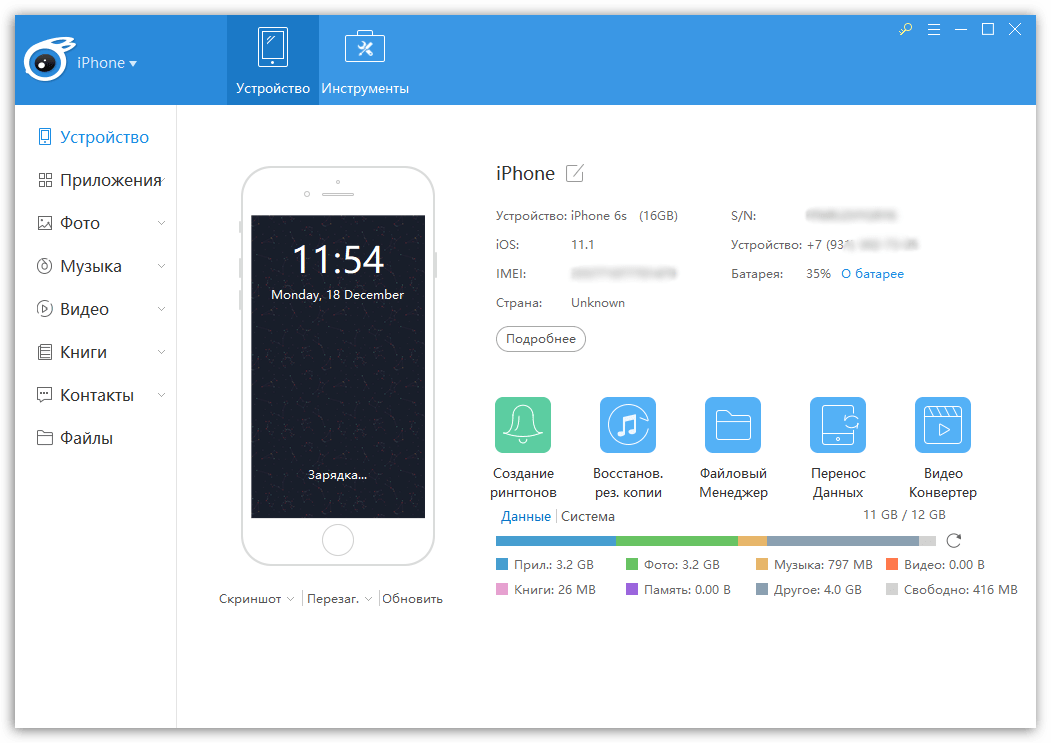
Помимо этого, имеются и другие интересные возможности, как, например, запись видео с экрана вашего устройства, функции файлового менеджера, встроенное средство для удобного создания рингтонов с последующим переносом их на устройство, восстановление из резервной копии, конвертер видео и многое другое.
Скачать iTools
iFunBox
Качественный инструмент, который сможет составить серьезную конкуренцию iTunes. Здесь все интуитивно понятно: чтобы удалить файл из программы, его следует выделить, а затем выбрать иконку с корзиной. Чтобы перенести файл, его можно либо перетащить в главное окно, либо выбрать кнопку «Import».
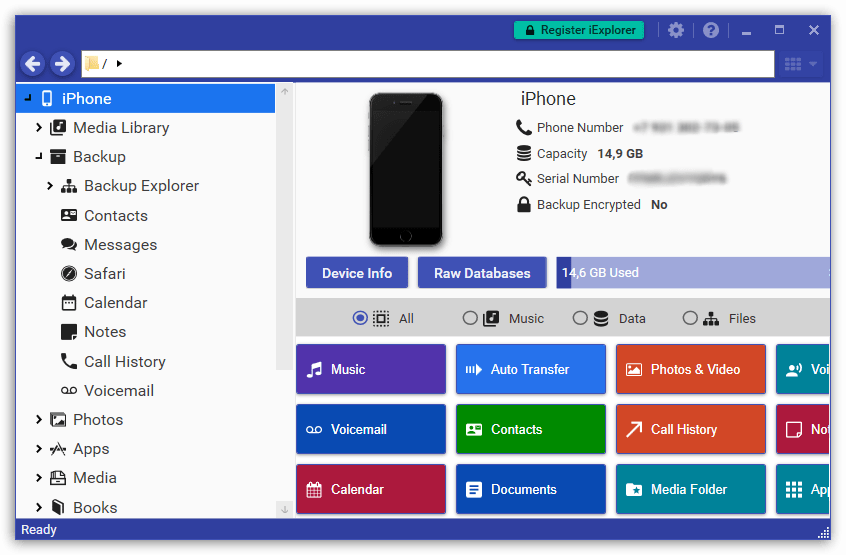
В программу включен раздел «App Store», из которого вы можете искать игры и приложения, а затем устанавливать их на гаджет. В iFunBox присутствует поддержка русского языка, но она здесь частичная: некоторые элементы имеют английскую и даже китайскую локализацию, но, будем надеяться, данный момент вскоре разработчиками будет доработан.
Скачать iFunBox
iExplorer
Платный, но полностью оправдывающий свою стоимость инструмент для синхронизации iPhone с компьютером, который позволяет комплексно работать с медиабиблиотекой, создавать и восстанавливать резервные копии.
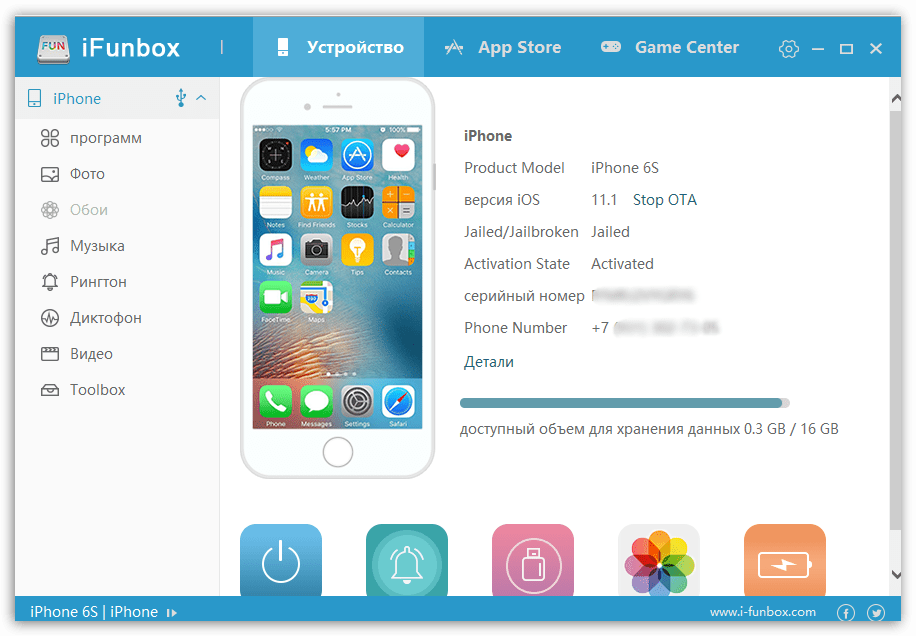
Программа имеет простой, интуитивно понятный интерфейс, который, к сожалению, не наделен поддержкой русского языка. Приятно и то, что разработчики не стали делать из своего продукта «швейцарский нож» – он рассчитан исключительно на синхронизацию данных и работу с резервными копиями, благодаря чему интерфейс не перегружен, а сама программа работает довольно быстро.
Скачать iExplorer
iMazing
Amazing! Без этого яркого слова не обходится ни одна презентация Apple, и именно так и характеризуют свое детище разработчики iMazing. Программа выполнена по всем канонам Apple: имеет стильный и минималистичный интерфейс, даже начинающий пользователь сразу поймет, как с ней работать, а также это единственный экземпляр из обзора, оснащенный полной поддержкой русского языка.
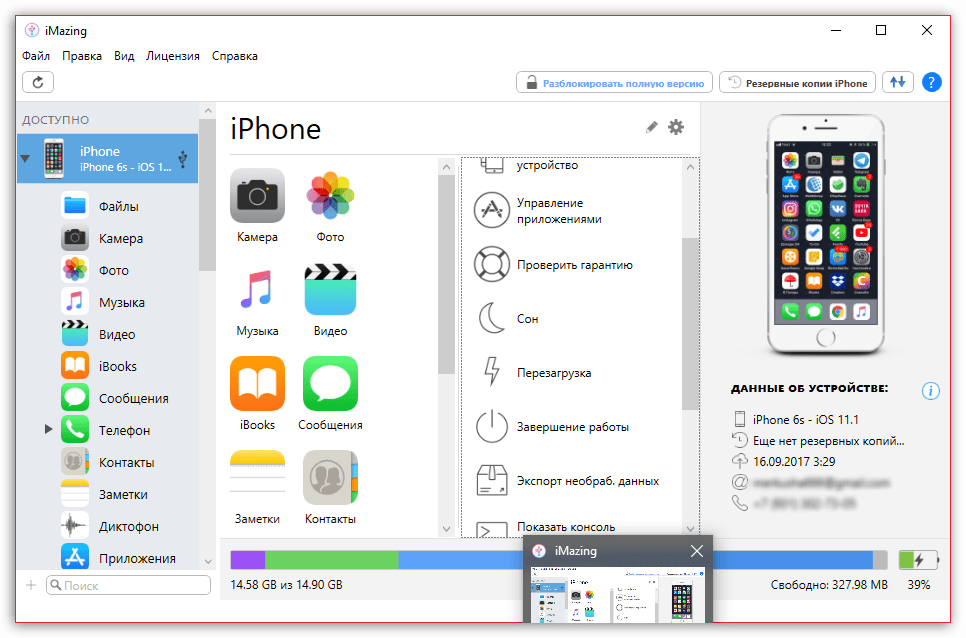
iMazing наделена такими возможностями, как работа с резервными копиями, управление приложениями, музыкой, фото, видео и другими данными, которые можно как переносить на устройство, так и удалять с него. С этой программой вы сможете проверить гарантию гаджета, выполнять полную очистку устройства, управлять данными через файловый менеджер и многое другое.
Скачать iMazing
Если у вас по каким-либо причинам не срослась дружба с iTunes, среди представленных выше аналогов вы сможете найти достойную альтернативу этой программе, чтобы удобно выполнять синхронизацию яблочного устройства с компьютером.
Наша группа в TelegramПолезные советы и помощь
Apple и Microsoft никогда не отличались большой любовью друг к другу (исключение — случай в конце 90-х), однако это вовсе не означает, что Windows- и iOS-устройства нельзя использовать вместе. К счастью, сейчас есть множество способов примирить между собой Windows и iOS. Вы можете иметь устройства, работающие под управлением обеих платформ, и при этом использовать их вместе, как связка macOS и iOS.
Ниже мы представим вам отличные приложения, работающие на обеих ОС, начиная от приложений для второго экрана и заканчивая облачной синхронизацией устройств. Это не просто приложения Microsoft для iOS, а программы, позволяющие совместное использовать конкурирующие платформы.
ПО ТЕМЕ: Как установить видеозаставки с Apple TV на Windows и Mac.
Duet Display — iPhone или iPad в качестве второго дисплея для Windows

Как известно, iPad и iPhone оснащены лучшими дисплеями, благодаря чему они могут играть роль второго экрана для ПК. Для этого можно использовать приложение Duet Display, разработанное бывшими инженерами Apple специально для упрощения использования iOS-устройств с ПК. Обратите внимание, что вам нужно будет не только установить приложение из App Store, но также загрузить программу для настольного компьютера с сайта Duet Display.
Скачать Duet Display для iPhone и iPad (App Store)
Скачать Duet Display для Windows (сайт разработчика)
ПО ТЕМЕ: VK Messenger: Программа Вконтакте (ВК) для компьютера Windows, Mac, Linux.
AirServer — передача изображения с iPhone или iPad на Windows

Для беспроводного подключения устройств под управлением iOS и Windows 10 используйте AirServer. Приложение позволяет отражать дисплей iOS-устройства через Airplay, Chromecast и Miracast. Как показывает практика, AirPlay работает лучше, чем Miracast.
Приложение AirServer доступно для Windows 10 и Xbox One. Однако имейте в виду, что версии для Xbox One и Windows 10 продаются отдельно, и если вы хотите использовать обе, то и платить вам придется за обе.
Скачать AirServer для Windows (Microsoft Store)
Скачать AirServer для Xbox One (Microsoft Store)
ПО ТЕМЕ: WhatsApp для Windows и Mac бесплатно — официальный клиент мессенджера для компьютеров.
Microsoft Authenticator — защита аккаунта Microsoft
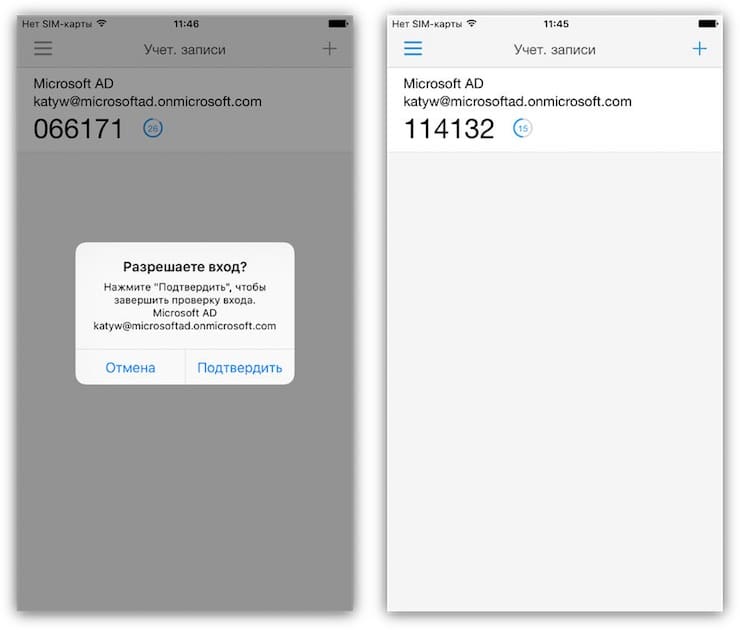
Если вы часто авторизуетесь в своей учетной записи Microsoft и хотите улучшить ее защиту, используйте Microsoft Authenticator. Для того чтобы использовать приложение, вам нужно настроить двухфакторную аутентификацию для входа в аккаунт Microsoft, после чего на ваше iOS-устройство придет уведомление для завершения будущих авторизаций.
Microsoft Authenticator поддерживает Touch ID, Face ID и PIN-коды, так что вы можете сами выбрать удобный для вас метод аутентификации. Приложение является бесплатным и доступно для целого ряда платформ, в том числе для iOS.
Скачать Microsoft Authenticator для iPhone и iPad (App Store)
ПО ТЕМЕ: Как удаленно показать рабочий стол компьютера Windows, Mac и iOS и предоставить доступ — лучшие программы.
Continue on PC — начинаете работать на iOS, продолжаете на Windows
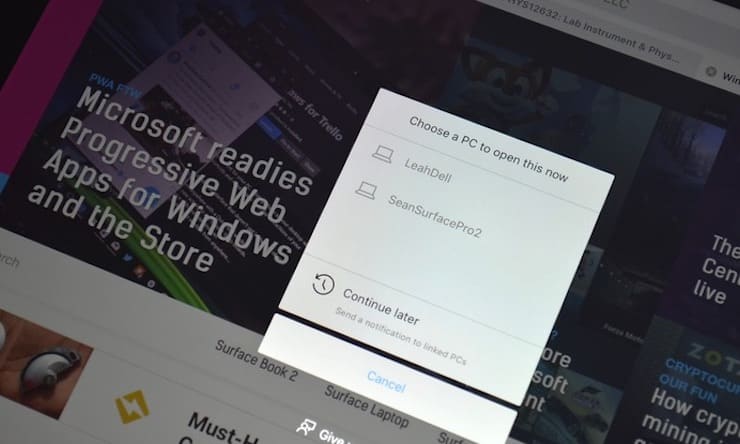
Смартфоны и планшеты отлично подходят для интернет-браузинга. Тем не менее, если вы начали поиски в интернете на iOS-устройстве, а затем захотели продолжить их на ПК, используйте Continue on PC. Приложение позволяет передавать нужную веб-страницу на стационарный компьютер, где она может открываться автоматически или ждать, пока вы сами ее не откроете.
Скачать Continue on PC для iPhone или iPad (App Store)
ПО ТЕМЕ: Вайбер для компьютера Windows, Linux и Mac на русском: восемь лайфхаков, которые вы могли не знать.
iCloud для Windows
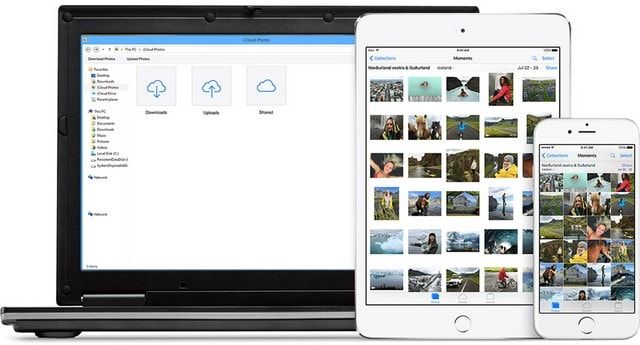
Пользователи Apple iCloud могут просматривать свои фото на Windows-ПК. Эту возможность легко настроить, просто нужно знать как.
Вы можете сами выбрать контент, который нужно синхронизировать на всех ваших устройствах, в том числе медиатеку iCloud, фотопоток, загрузки и многое другое.
iCloud отлично работает с функцией поиска файлов Windows и даже может прикрепляться к панели быстрого доступа. Приложение разработано Apple и является абсолютно бесплатным.
Скачать iCloud для Windows
Итак, подведем итог. Конечно, добиться такой же интеграции iOS с Windows-ПК, как с Mac, не получится. Однако существует немало способов, позволяющих вместе использовать iOS- и Windows-устройства.
Смотрите также:
- Как открыть и настроить музыкальный визуализатор в iTunes на Mac и Windows.
- Как передать гостям пароль от Wi-Fi, при этом не называя его (QR-код).
- Как очистить память на iPhone или iPad: 40 способов.
iPhoneMediaTransfer
A Windows command-line tool for transferring photos and videos from an iPhone to a folder on the local computer.
Overview
The tool downloads the media database from the iPhone, then it copies all photos and videos from the phone into the local media library path. The media files are stored inside DCIM and DCIM_deleted. Afterwards it replicates the album structure inside the folder Albums by using copies or optionally hardlinks.
Library Path
├── Albums
├── DCIM
└── DCIM_deleted
Requirements
The iTunesMobileDevice.dll and dependent DLLs from the packages «Apple Application Support» and
«Apple Mobile Device Support» (driver) are needed.
How to download these packages?
Download an older iTunes Installer from the Internet, make sure to check the Digital Signature to be sure,
and extract it with e.g. 7zip to get the MSI packages.
The referenced library project used the iTunesMobileDevice.dll 757.3.2.1 which belongs to iTunes 12.1.1 from Jan 2015.
So you can either use the «Application Support» (3.1.2) and «Mobile Device Support» (8.1.1.3) installers from this iTunes version and
use the DLLs in their respective folders.
Or you can use a newer version of the driver (Mobile Device Support, tested 14.1.0.35), but then you have to use the library project’s old iTunesMobileDevice.dll as newer
versions of the driver don’t contain that one any more.
Old iTunes versions can be found here:
The iPhone Wiki
Usage
iPhoneMediaTransfer v1.0 compiled 02.02.2023 (c) thomas694 (@GH)
Transferring photos and videos from iOS device to PC.
This program comes with ABSOLUTELY NO WARRANTY. This is free software, and you
are welcome to redistribute it under certain conditions; view GNU GPLv3 for more.
Usage: iPhoneMediaTransfer [options] <folder>
Options:
-h[elp]|? Shows this help screen
-database Copies the Photos.sqlite from the device to <folder>\Photos_yyyyMMddHHmmss.sqlite.
If not specified, the newest DB in the folder will be used.
-media Transfer photos and videos from iOS device to PC.
-hardlinks Create hardlinks. Works on NTFS file systems only and needs admin rights.
-adjust Adjust the modified date of the media files with values from the DB.
<folder> Path to your target folder.
For convenience, you can download the source code with prebuilt binaries under Releases. The above mentioned DLLs still need to be provided as described.
License
iPhoneMediaTransfer by thomas694
is licensed under GNU GPLv3.
5 лучших программ для передачи данных iPhone для Mac и Windows
Если вы новый пользователь устройств iPhone, вам должно быть интересно, почему вы не можете перенести свои данные, такие как фотографии, изображения, музыку и даже сообщения, на другое устройство. Может быть, это потому, что передача файла между iPhone и Mac на другое устройство строга и не может быть выполнена без помощи программа для переноса данных с айфона это сделано именно для того, чтобы сделать возможным перенос. В соответствии с этим, эта статья предоставит вам лучший инструмент для передачи ваших данных на ваш iPhone, Android и Mac.
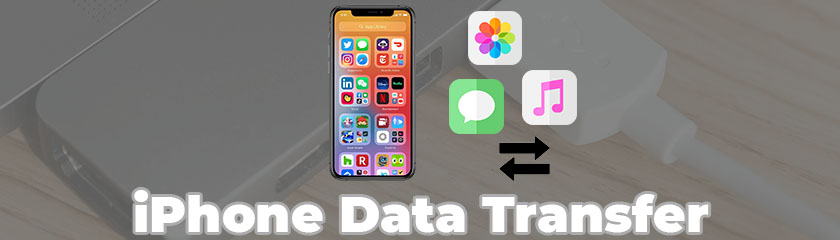
Часть 1. Лучшее программное обеспечение для передачи iPhone — Apeaksoft MobieTrans и как его использовать
Адаптивное программное обеспечение — лучшее определение для Апиксофт МобиТранс. Это универсальное программное обеспечение для передачи данных или приложение для телефонов, особенно iOS. Это эффективный способ передачи ваших фотографий, видео, музыки, контактов и т. д. с/на iPhone, iPad, iPod на ПК, iOS и компьютерные устройства, включая передачу файлов с Android на iPhone, свободную и удобную передачу файлов между iPhone и Mac. бесплатно. Кроме того, это приложение также можно использовать для конвертации изображений и создания рингтонов. Лучшее в нем то, что оно позволит вам создавать резервные копии ваших файлов и эффективно организовывать их. Более того, это приложение может быть отличным программным обеспечением, отличным от iTunes и iCloud.
В качестве обзора по его использованию мы перечислили инструкции, которые помогут вам:
Перенос андроида на айфон
Перенос данных с iPhone на устройства Android невозможен без помощи программного обеспечения. Например, файл перенос с самсунга на айфон.
Чтобы преодолеть барьеры между устройствами iPhone и Android, такой инструмент, как Apeaksoft MobieTrans, упрощает процесс передачи данных. Вот что вам нужно сделать, чтобы это сделать: Открыть Апиксофт МобиТранс и подключите свой iPhone к компьютеру.
1.
Соедините оба Android и айфон устройства через USB-кабели. Затем запустите МобиТранс для обнаружения ваших устройств.
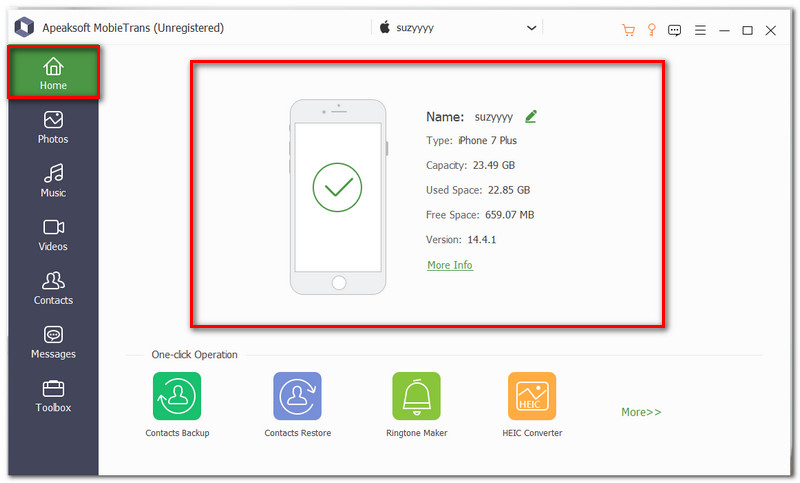
2.
В правой части интерфейса вы увидите различные типы значков, с помощью которых вы можете найти свои файлы. Оттуда вы можете выбрать данные, которые хотите передать.
3.
Выберите файл, который хотите передать. Например, нажмите Фотографии, выберите конкретное изображение, затем щелкните значок Экспорт в телефон значок в верхней части интерфейса.
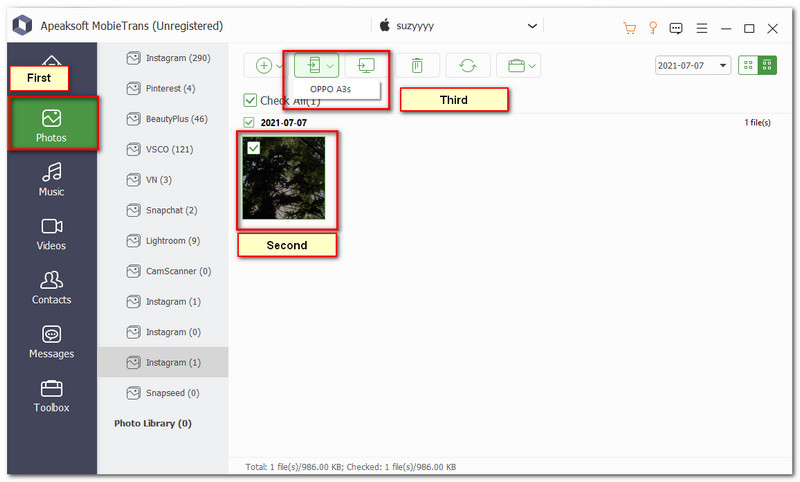
Кроме того, этот инструмент является ответом о том, как перенести iPhone на iPhone и как перенести данные на новый iPhone или новые устройства Android. В целом, это программное обеспечение является идеальным средством передачи данных для транзакций между телефонами.
Перенос файлов с iPhone на ПК или компьютер
Еще одна способность Apeaksoft MobieTrans заключается в том, что он позволяет передавать файлы с вашего iPhone на компьютер. Это может быть важно для тех фотографов, которые использовали свой iPhone для съемки фотографий и передачи их на ПК для редактирования.
Это немного похоже на передачу данных iPhone на устройства Android.
1.
После того, как вы выберете файл, который хотите передать, нажмите кнопку Экспорт на ПК значок в верхней части интерфейса.
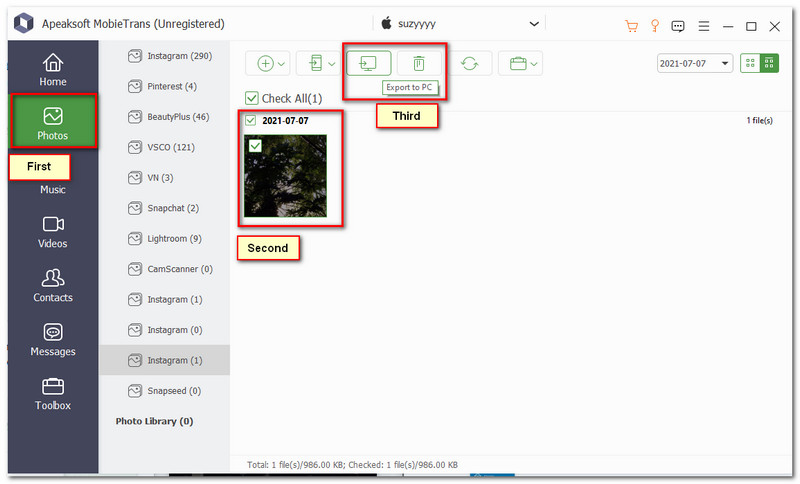
2.
После этого появится новая вкладка окна, где вы можете сохранить свой файл.
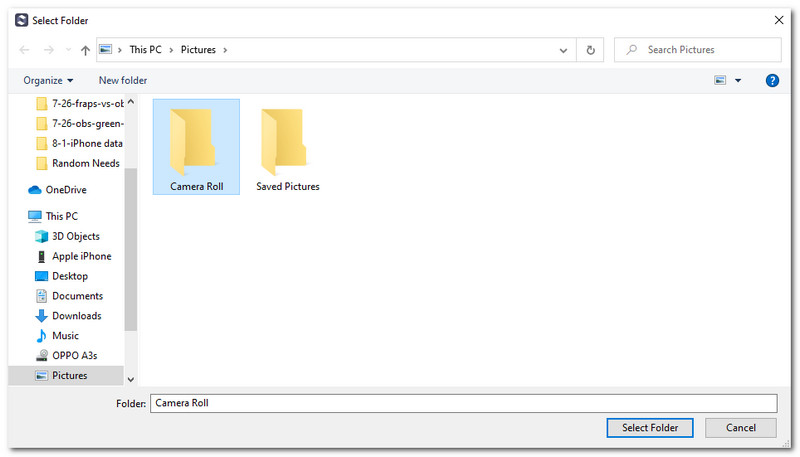
Помимо Apeaksoft MobieTrans как лучшего программного обеспечения для передачи данных, есть и другие варианты, которые вы можете попробовать. Мы перечислили 5 дополнительных параметров, которые вы все еще можете использовать при передаче данных.
Aiseesoft FoneTrans
Aiseesoft FoneTrans — это полное определение программного обеспечения для передачи одним щелчком мыши и программного обеспечения, которое может защитить ваши файлы. Это очень важно и очень помогает, особенно если вы неожиданно потеряли свой iPhone, ну, по крайней мере, не свои файлы. С помощью этого программного обеспечения вы можете легко и без проблем перенести свои данные со старого iPhone на новый iPhone. Оно совместимо с устройствами Windows, Mac и iOS 18. Купите его, чтобы насладиться полной версией всего за $57.09 на протяжении всего срока действия многопользовательской лицензии, а одиночная лицензия стоит всего $39.96. Коммерческая лицензия на срок действия 30 лицензий — $199.
Ниже приведены следующие инструкции по использованию Aiseesoft FoneTrans:
1.
Открытым Aiseesoft FoneTrans, чтобы увидеть его полный интерфейс. Оттуда щелкните имя устройства, с которого вы хотите передать данные после подключения iPhone к этому компьютеру.

2.
Найдите Фотографии расположен в левой части интерфейса. После этого вы увидите все фотографии в вашей программе, которые также классифицированы и отнесены к разным группам.
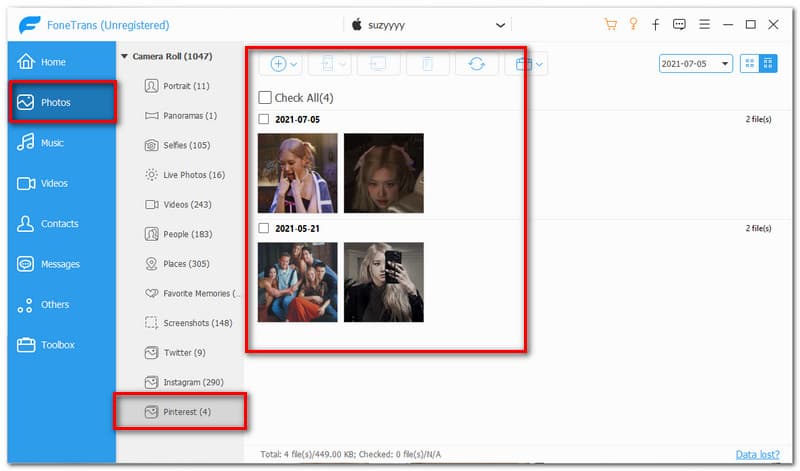
3.
Если музыка, просто зайдите в Музыка и вы увидите всю музыку, сохраненную в вашей программе, также классифицированную и отнесенную к другой группе.
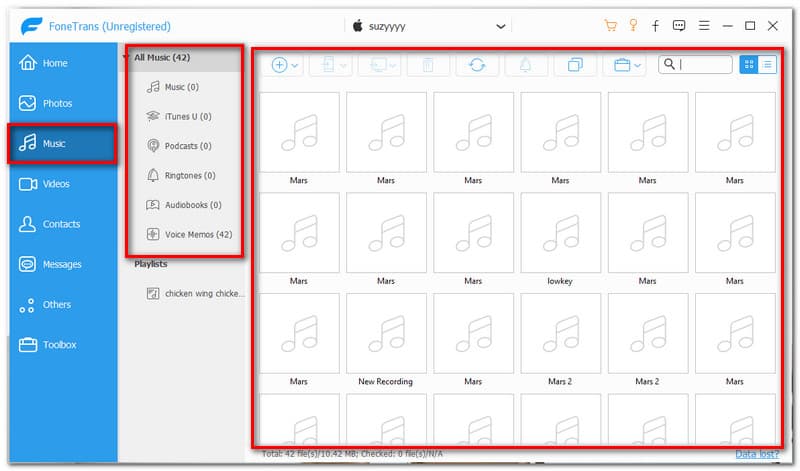
4.
Проделайте тот же шаг для видео, если это необходимо, в этом случае на устройстве нет видео.
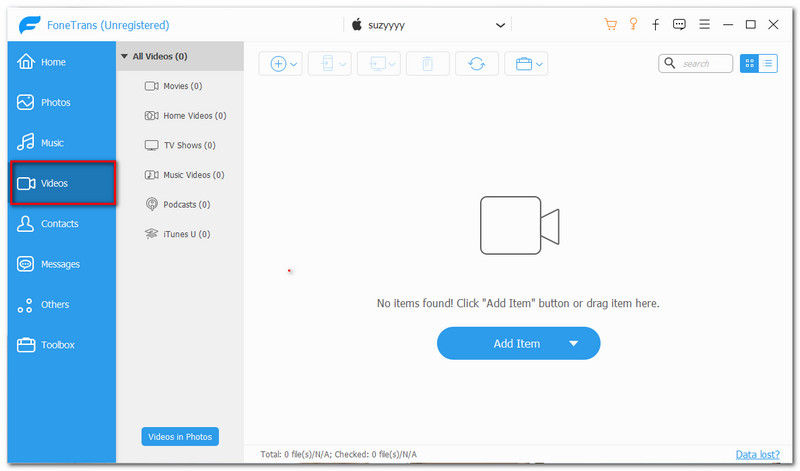
Выполняя приведенные выше инструкции, вы сможете передавать данные или файлы, такие как фотографии, музыку и видео.
- Плюсы
- Универсальное программное обеспечение.
- Легко использовать.
- Доступный.
- Плавный интерфейс.
- Минусы
- Иногда не удается подключить устройства.
iSkysoft iTransfer
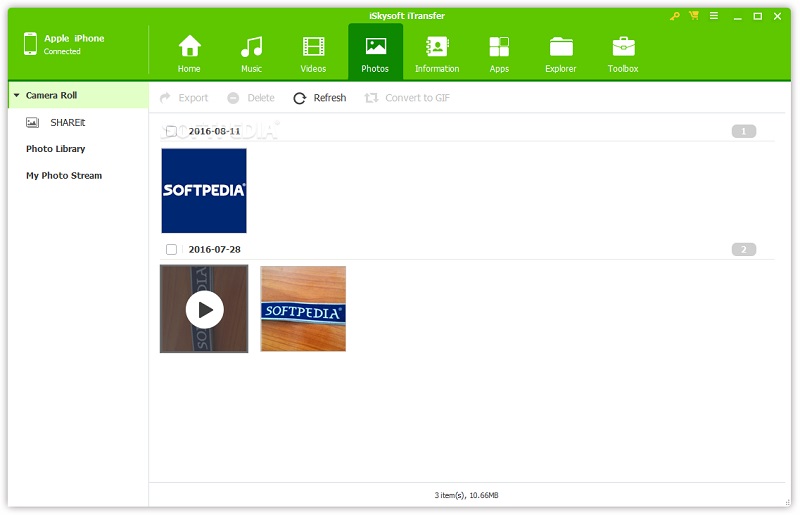
Этот инструмент также помечен как универсальное программное обеспечение для передачи, которое позволяет вам передавать многочисленные виды данных и файлов iOS, таких как музыка, видео, фото и даже сообщения, между iPhone, iPod, iPad и компьютером. Лучшее в нем то, что после улучшений он теперь также поддерживает передачу данных на устройствах Android. Кроме того, он совместим с Windows 10/8/7 и Mac.
- Плюсы
- Альтернатива iTunes и iCloud.
- Передача различных данных на ваших устройствах.
- Основные и важные функции присутствуют.
- Совместим как с Mac, так и с Windows.
- Минусы
- Цена немного дороговата.
- Часто возникает проблема в регистрации.
- Обновленная версия сбивает с толку.
- Не каждый файл можно передать.
ApowerManager
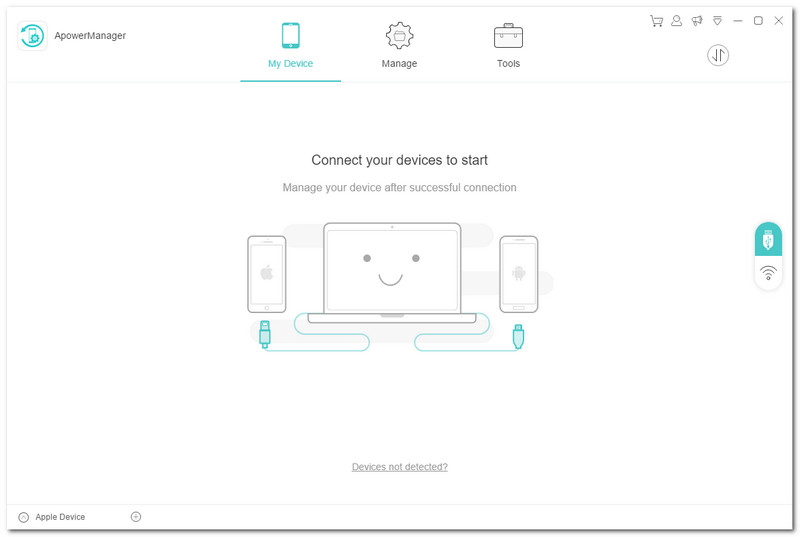
По словам пользователя, это одна из лучших программ для передачи данных. Универсальный менеджер инструментов для резервного копирования файлов, передачи данных и получения сообщений. Кроме того, он также имеет отражатель, где он позволяет транслировать экран Android или iOS на ПК из интерфейса программы и беспроводной передачи. В целом, это может дать почти все, что вам нужно.
- Плюсы
- Имеет уникальную функцию, как и беспроводная передача.
- Универсальное программное обеспечение.
- Минусы
- Беспроводная передача и передача по соединению часто вызывают проблемы.
- Вам потребуется установить iTunes, прежде чем вы получите доступ к файлу с вашего компьютера и телефона.
iTunes
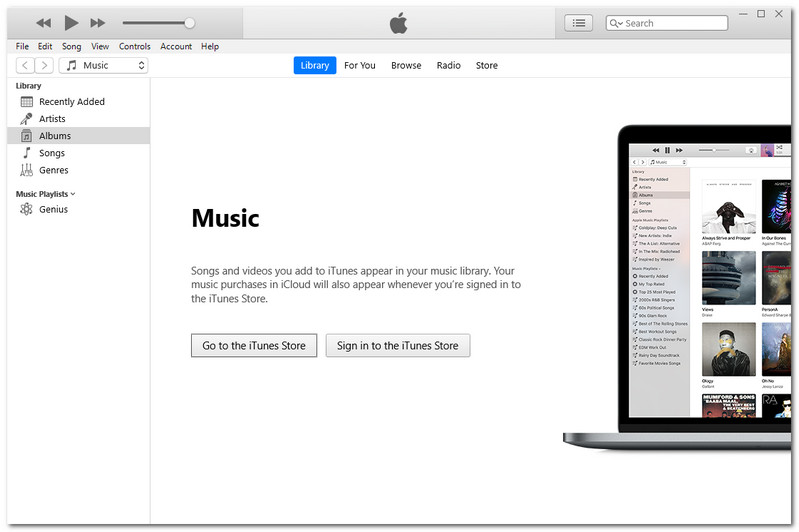
Этот инструмент идеально подходит для любителей музыки и людей, которые любят смотреть фильмы, поскольку он позволяет легко и бесплатно переносить музыку и фильмы с вашего ПК на iPhone. Помимо этого, это также программное обеспечение и приложение, в котором вы можете покупать музыку и фильмы.
- Плюсы
- Многоцелевое программное обеспечение.
- Надежное и проверенное программное обеспечение в течение длительного времени.
- Минусы
- Создание учетной записи и вход в систему являются сложной задачей.
iCloud

У вас будет доступ ко всем функциям iCloud, если у вас есть iPhone, iPad, iPod touch или Mac. Вы также получите 5 ГБ облачного хранилища бесплатно. Если у вас нет одного из этих устройств, вы получите только 1 ГБ бесплатно. Кроме того, платные планы хранения начинаются с $0.99 за 50 ГБ, $2.99 за 200 ГБ и $9.99 за 2 ТБ. В целом, его цена оправдана его функциями и функциями.
- Плюсы
- Отличный пользовательский интерфейс.
- Интеграция с экосистемой Apple не вызывает затруднений.
- Самое надежное и проверенное программное обеспечение для пользователей iOS.
- Минусы
- В сети iCloud нет функции поиска фотографий.
- Для просмотра файлов, размещенных в iCloud, требуется Apple ID.
- Ограниченное пространство для бесплатной версии — дополнительное место оплачивается.
Часть 3. Часто задаваемые вопросы о iPhone Transfer
Как перенести выбранные данные с одного iPhone на другой?
Откройте Центр управления, проведя пальцем вверх. Затем включите Airdrop. Нажмите и удерживайте поле управления, нажмите Airdrop.
Как перенести данные iPhone с помощью QuickStart?
Если вы хотите передавать данные по проводному соединению, соедините два iPhone. На старом телефоне появится экран быстрого запуска, позволяющий настроить новый iPhone с помощью Apple ID. Введите правильный Apple ID и нажмите кнопку «Продолжить». После этого подержите старый iPhone над новым iPhone и отрегулируйте положение так, чтобы анимация была в центре видоискателя. Третье, что вам нужно сделать, это ввести свой старый пароль и следовать инструкциям, чтобы настроить Face ID или Touch ID для нового устройства. Наконец, выберите целевую резервную копию и соответствующее восстановление.
Требуется ли для передачи данных с iPhone программа iTunes, установленная на вашем компьютере?
Некоторое из упомянутого выше программного обеспечения требует установки iTunes на вашем ПК. Однако это не имеет значения, когда речь идет о процессе передачи ваших данных. Так что лучше не запускайте.
Заключение
Продукты Apple сложно ввести, особенно когда речь идет об обмене файлами и данными. Поэтому вам нужно программное обеспечение, которое поможет вам преодолеть барьеры для передачи файлов, такие как Apeaksoft MobieTrans, iSkysoft iTransfer, ApowerManager, iTunes и iCloud. И так, чего же ты ждешь? Загрузите программное обеспечение, чтобы мгновенно завершить перевод и не продлевать агонию! Кроме того, поделитесь ею с друзьями, если вы найдете эту статью полезной, чтобы вы могли помочь!
Вам это помогло?
153 Голоса
ДАСпасибо за то, что дали нам знать!НетСпасибо за то, что дали нам знать!
